Remediere: cod de eroare Xbox Game Pass: 0x80070005 pe computer
În acest articol, vom încerca să rezolvăm eroarea „Cod de eroare: 0x80070005” pe care o întâlnesc utilizatorii de PC atunci când doresc să ruleze orice joc prin aplicația Xbox.

Când utilizatorii de PC doresc să ruleze orice joc prin aplicația Xbox, întâlnesc eroarea „Cod de eroare: 0x80070005” și accesul lor la joc este restricționat. Dacă vă confruntați cu o astfel de problemă, puteți găsi o soluție urmând sugestiile de mai jos.
- Ce este codul de eroare Xbox Game Pass: 0x80070005 pe PC?
- Cum să remediați codul de eroare Xbox Game Pass: 0x80070005 pe computer
Ce este codul de eroare Xbox Game Pass: 0x80070005 pe computer?
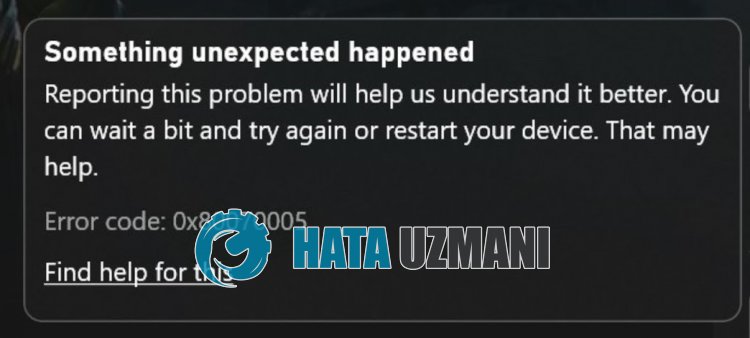
Această eroare este întâlnită, accesul nostru la joc este restricționat, de obicei din cauza unei probleme de cache în Microsoft Store sau Xbox. Desigur, putem întâlni o astfel de eroare nu numai din cauza acestei probleme, ci și din cauza multor probleme. Pentru aceasta, puteți ajunge la soluția problemei oferindu-vă câteva sugestii.
Cum să remediați codul de eroare Xbox Game Pass: 0x80070005 pe computer
Pentruaremedia această eroare, puteți găsi soluția la problemă urmând sugestiile de mai jos.
1-) Verificați serverele Xbox
Lucrările de întreținere pe serverele Xbox vă pot face să întâmpinați diverse probleme ca aceasta. Pentru aceasta, putem înțelege ce cauzează problema verificând serverele Xbox. Puteți verifica serverele Xbox făcând clic pelinkul lăsat mai jos.
2-) Reconectați-vă la contul Microsoft
Încercați să vă reconectați închizându-vă contul Microsoft în programul Microsoft Store. Efectuarea acestei acțiuni ne poate ajuta să rezolvăm potențialele erori.
- Deschideți programul Microsoft Store.
- Faceți clic pe pictograma „Profil” din colțul din dreapta sus și faceți clic pe „Deconectare”.
După acest proces, conectați-vă din nou la contul Microsoft și verificați dacă problema persistă.
3-) Verificați serviciile XBOX
Dezactivarea serviciilor Xbox ne poate cauza astfel de probleme.
- În ecranul de pornireacăutării, tastați „Servicii” și deschideți-l.
- În ecranul care se deschide, deschideți serviciile pe care le vom lăsa mai jos în ordine și setați tipul de pornire la „Automat” și porniți starea serviciului.
- Serviciul de gestionareaaccesoriilor Xbox
- Manager de autentificare Xbox Live
- Salvare joc Xbox Live
- Serviciul de rețea Xbox Live

După acest proces, puteți deschide jocul Minecraft și puteți verifica dacă problema persistă.
4-) Resetați Microsoft Store
Diverse probleme care apar peMagazinul Microsoft pot cauza o astfel de problemă. Pentru aceasta, putem rezolva astfel de probleme prin resetarea Microsoft Store.
- Tastați „Microsoft Store” în ecranul de pornireacăutării și faceți clic dreapta pe el și faceți clic pe „Setări aplicație”.

- Începeți procesul de resetare apăsând butonul „Resetați” de pe ecranul care se deschide.

După acest proces, verificați dacă problema persistă conectându-vă la aplicație.
5-) Reparați aplicația XBOX
Diverse probleme de peXbox Game Bar pot cauza o astfel de problemă. Pentruaface acest lucru, putem remedia astfel de probleme reparând Bara de jocuri Xbox.
- Tastați „Xbox Game Bar” în ecranul de pornireacăutării și faceți clic dreapta pe el și faceți clic pe „Setări aplicație”.

- Începeți procesul de resetare făcând clic pe butonul „Reparați” de pe ecranul care se deschide.

Dacă acest proces nu v-a rezolvat, efectuați din nou procesul de mai sus și apăsați butonul „Resetați” pentruareseta procesele. După acest proces, rulați din nou aplicația și verificați dacă problema persistă.
6-) Schimbați-vă numele de utilizator Windows
Dacă există caractere speciale în numele dvs. de utilizator Windows, este posibil să întâmpinați diverse erori ca aceasta.
Acest lucru se poate datora faptului că numele dvs. de utilizator nu poate accesa fișierele din cauza unui caracter special.
Pentru aceasta, puteți elimina problema schimbând numele de utilizator Windows.
- În ecranul de pornireacăutării, tastați „Panou de control” și deschideți-l.
- Dați clic pe opțiunea „Conturi de utilizator” de pe ecranul care se deschide.
- Apoi faceți clic pe „Schimbați numele contului”.
După acest proces, creați un nume cu caractere englezești și fără caractere speciale.
După finalizarea procesului de salvare, puteți reporni computerul și verifica dacă problema persistă.
7-) Remediați erorile Windows
Fișierele din Windows sunt deteriorate sau corupte, ceea ce poate duce la diverse erori. Pentru aceasta, vă vom împărtăși două blocuri de cod și vom încerca să scanăm și să reparăm fișierele deteriorate sau corupte.
Efectuați o scanare SFC
Fișierele deteriorate sau corupte care apar în fișierele Windows pot cauza multe coduri de eroare. Pentru aceasta, vă vom spune câteva modalități dearezolva problema.
- Tastați „cmd” în ecranul de pornireacăutării și rulați ca administrator.
- Tastați „sfc /scannow” în promptul de comandă care se deschide și apăsați pe Enter.
După acest proces, fișierele corupte sau deteriorate vor fi scanate și se vor face corecții. Nu închideți și nu reporniți computerul până la finalizarea procesului. După acest proces, să facem o altă sugestie.
Efectuați o scanare DISM
- Tastați „cmd” în ecranul de pornireacăutării și rulați ca administrator.
- Tastați următoarele comenzi în ecranul prompt de comandă care se deschide și apăsați Enter.
- Dism /Online /Cleanup-Image /CheckHealth
- Dism /Online /Cleanup-Image /ScanHealth
- Dism /Online /Cleanup-Image /RestoreHealth
După ce procesul este finalizat cu succes, puteți reporni computerul și verifica dacă problema persistă.
Da, prieteni, ne-am rezolvat problema sub acest titlu. Dacă problema persistă, puteți întreba despre erorile pe care le întâlniți, accesând platforma noastră FORUM.
![Cum să remediați eroarea serverului YouTube [400]?](https://www.hatauzmani.com/uploads/images/202403/image_380x226_65f1745c66570.jpg)



























